cad转cdr
cad和cdr是设计行业中最常用的两款软件,两款软件的适用范围不同,cad主要用于建筑和机械制造的制图,非常方便的可以制作机械图形。cdr主要用于平面图像的设计,二者都是矢量图形设计软件。我们今天带来的课程和这两个软件是相关的,内容是如何用cad转cdr。

如何用cad转cdr
cad和cdr是设计行业中最常用的两款软件,两款软件的适用范围不同,cad主要用于建筑和机械制造的制图,非常方便的可以制作机械图形。cdr主要用于平面图像的设计,二者都是矢量图形设计软件。我们今天带来的课程和这两个软件是相关的,内容是如何用cad转cdr。
操作步骤如下:
1、打开图纸
用CAD软件把需要转换格式的图纸打开,然后在菜单栏中选择【文件】,点击【输出】。

2、填写文件名
点击【输出】后,会出现下图的输出数据对话框,填写文件名,将文件类型选择为“wmf”即图元文件。

3、选择图案
此时尚未保存成功,需要手动选择图案对象,然后按回车键。

4、保存在桌面
保存在桌面后,再用coredraw软件打开。
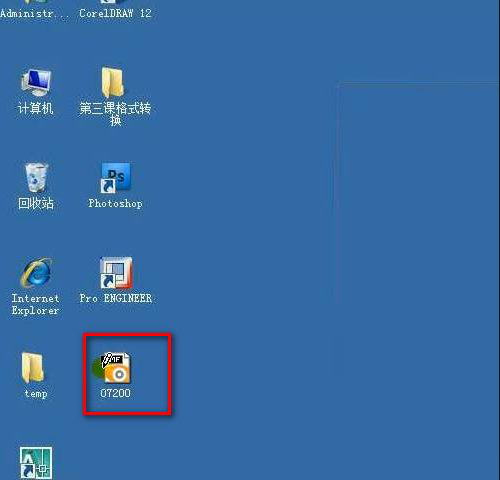
5、点击导入
打开coredraw软件后,先按新建,再选择刚刚保存在桌面的文件,点击导入。
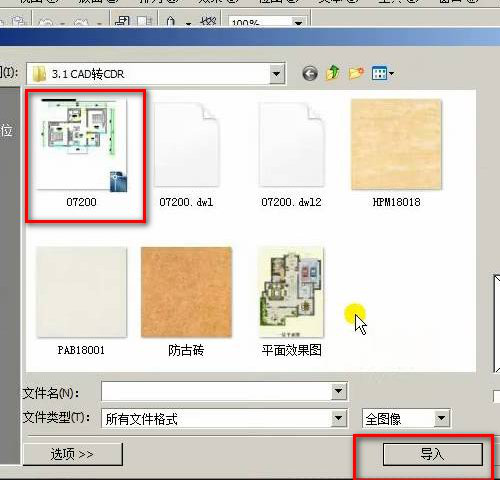
6、转换完成
此时可以看到打开的图案,如有部分缺失,可能是因为和背景颜色相重叠,更改背景颜色按shift+pagedown即可。
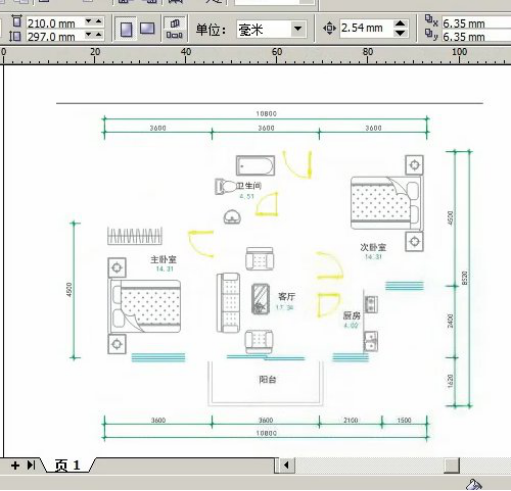
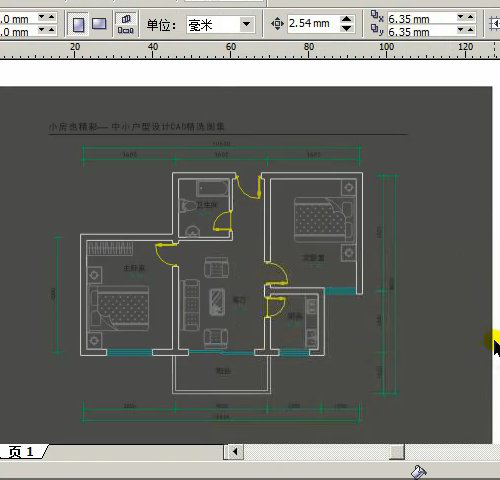
经过上边的操作,cad成功的转为cdr格式了,绘图可以选择不同的软件,但是在一些特定的部门需要的格式是不一样的,按照上边讲述的内容提示,我们可以在绘图时选择自己习惯的绘图软件,但是可以转换为不同的格式进行使用。格式之间的转换在绘图软件里是经常会用到的,大家多学习一些格式的转换能给工作带来极大的方便。
本篇文章使用以下硬件型号:联想小新Air15;系统版本:win10;软件版本:cdr 12。

